So konvertieren oder speichern Sie ein Bild als PDF-Datei
Veröffentlicht: 2022-08-13PDF ist eines der besten Formate für die Verteilung von Mediendateien. Das Teilen von Bildern im JPG- oder JPEG-Dateiformat verringert mit der Zeit die Bilddaten und -qualität. Daher ist es am besten, Bilder als PDFs zu speichern, insbesondere wenn Sie die Bilddateien mehrmals teilen.
Dieses Tutorial zeigt Ihnen, wie Sie ein Bild als PDF-Datei auf Android-, iOS-, Windows- und macOS-Geräten speichern.
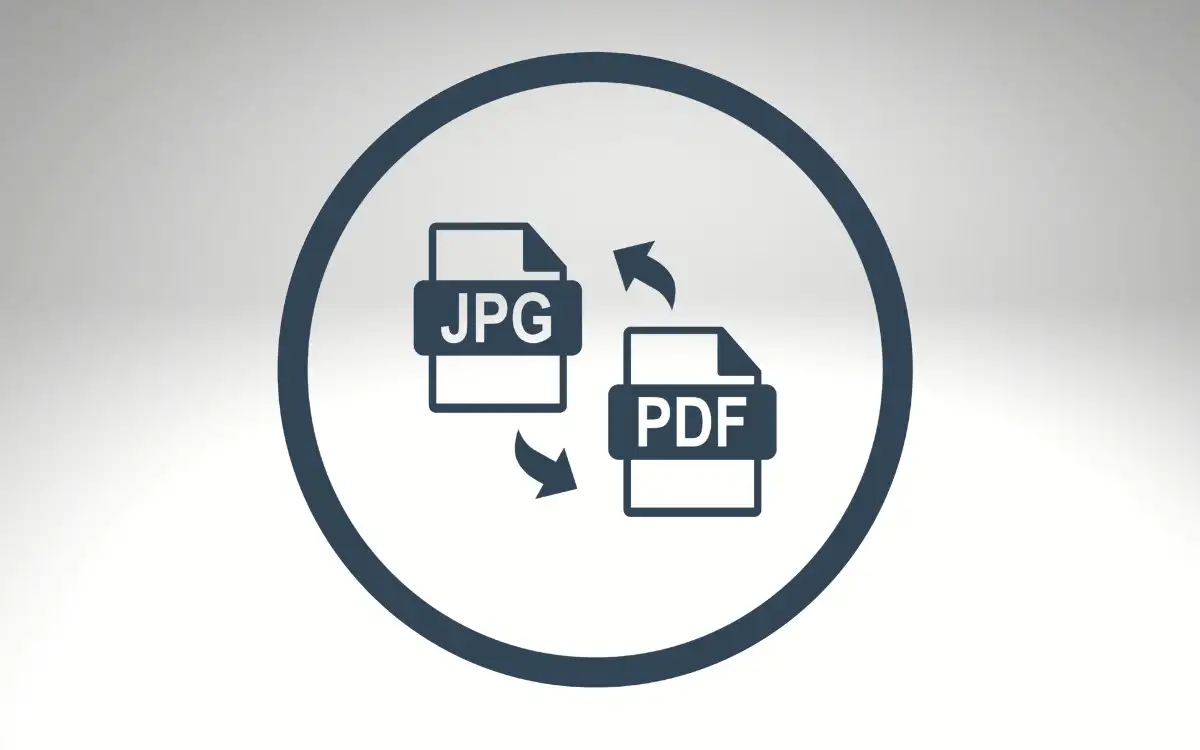
So konvertieren oder speichern Sie Bilder als PDF auf dem Mac
Es gibt mehrere Möglichkeiten, Bilder oder Bilddateien auf macOS-Geräten in PDF zu konvertieren. Sie können Bilder mithilfe der Vorschau oder des Druckdienstprogramms von macOS als PDF exportieren. Wir behandeln die Schritte für beide Methoden in den folgenden Abschnitten.
Konvertieren Sie Bilder mithilfe der Vorschau in PDF: Methode 1
Die Vorschau ist das standardmäßige Bildanzeige- und -bearbeitungstool von macOS. Es verfügt über eine Bildexportfunktion, mit der Benutzer Bilder in PDF-Dateien und verschiedene Bildformate konvertieren können. So verwenden Sie die Vorschau, um ein Bild als PDF zu speichern:
- Doppelklicken Sie auf das Bild oder klicken Sie mit der rechten Maustaste und wählen Sie Öffnen mit > Vorschau aus.
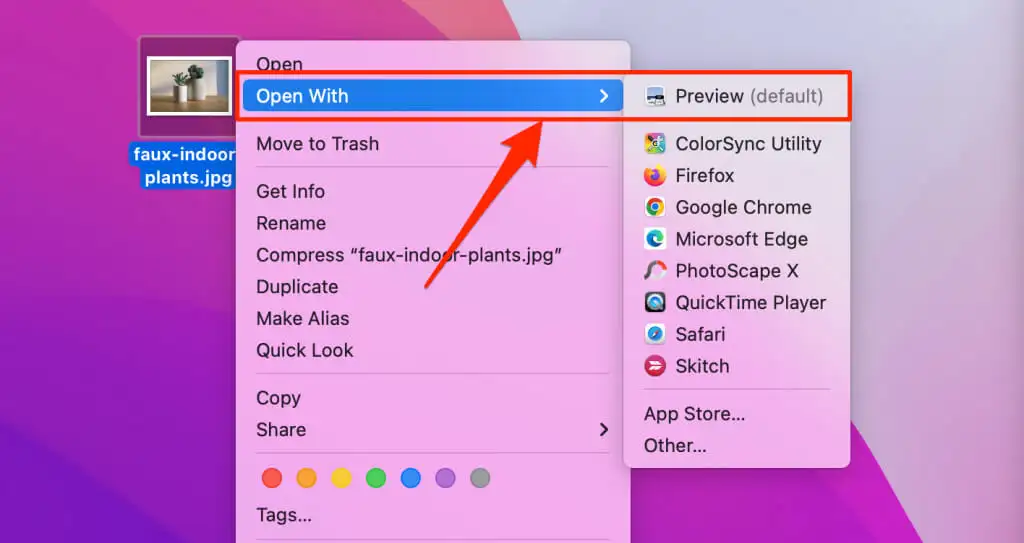
- Wählen Sie Datei in der Menüleiste (obere rechte Ecke des Mac-Bildschirms) und wählen Sie Als PDF exportieren .
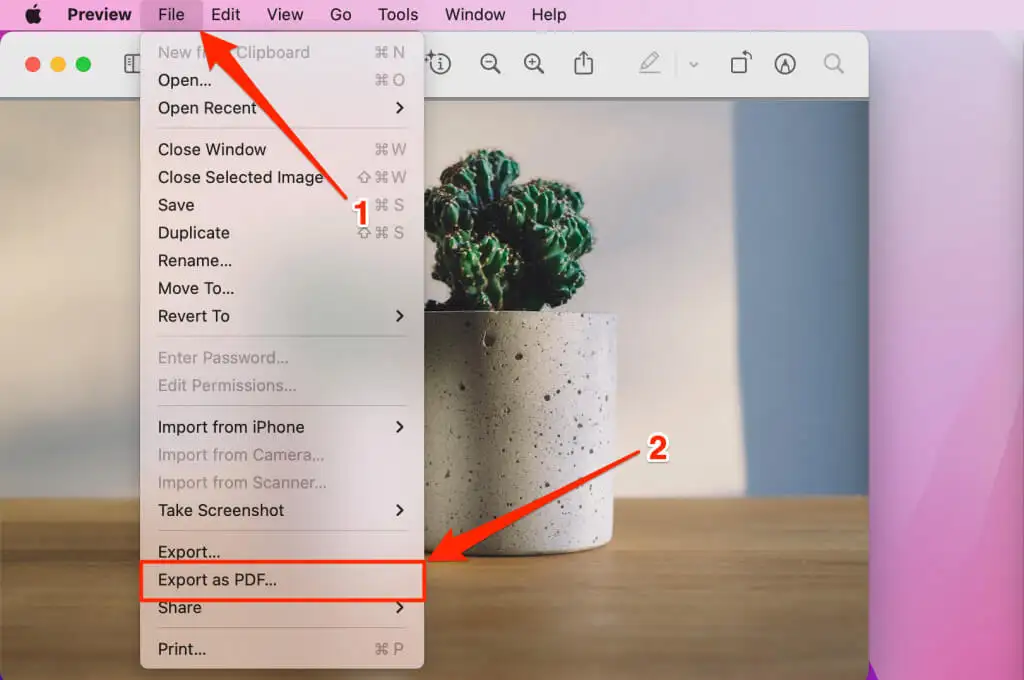
- Die PDF-Datei kann den gleichen Namen wie die ursprüngliche Bilddatei haben. Wenn Sie möchten, geben Sie der PDF-Datei im Feld „Speichern unter“ einen anderen Namen. Wählen Sie anschließend das Dropdown-Symbol Wo aus, um auszuwählen, wo Sie die PDF-Datei auf Ihrem Computer speichern möchten.
Hinweis: Denken Sie daran, die Erweiterung der Bilddatei (z. B. .jpg , .png , .tiff usw.) aus dem PDF-Dateinamen zu löschen.
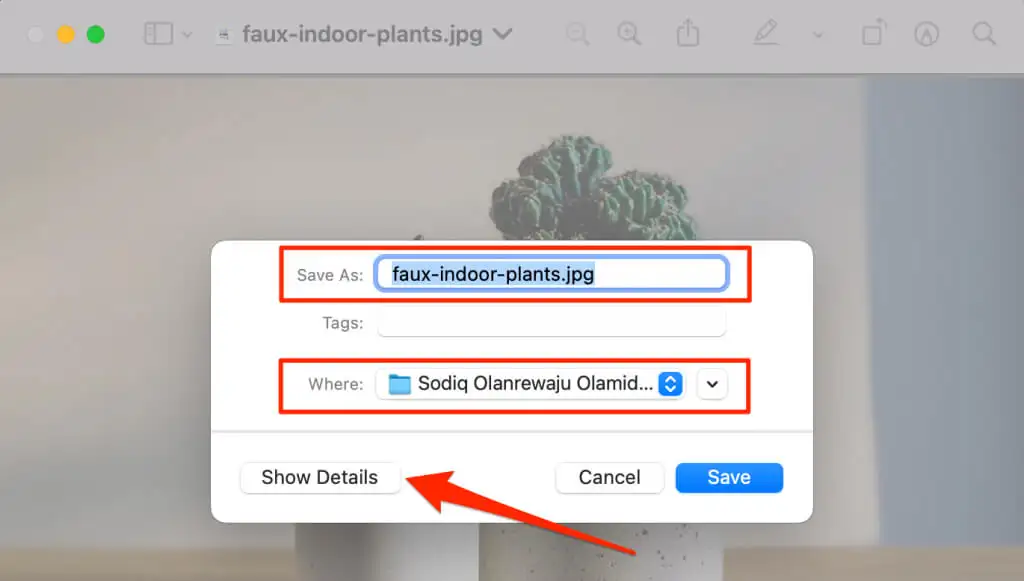
Wählen Sie Details anzeigen , wenn Sie das Papierformat und die Ausrichtung der resultierenden PDF-Datei ändern möchten. Mit der Option „Berechtigung“ können Sie die PDF-Datei mit einem Kennwort schützen.
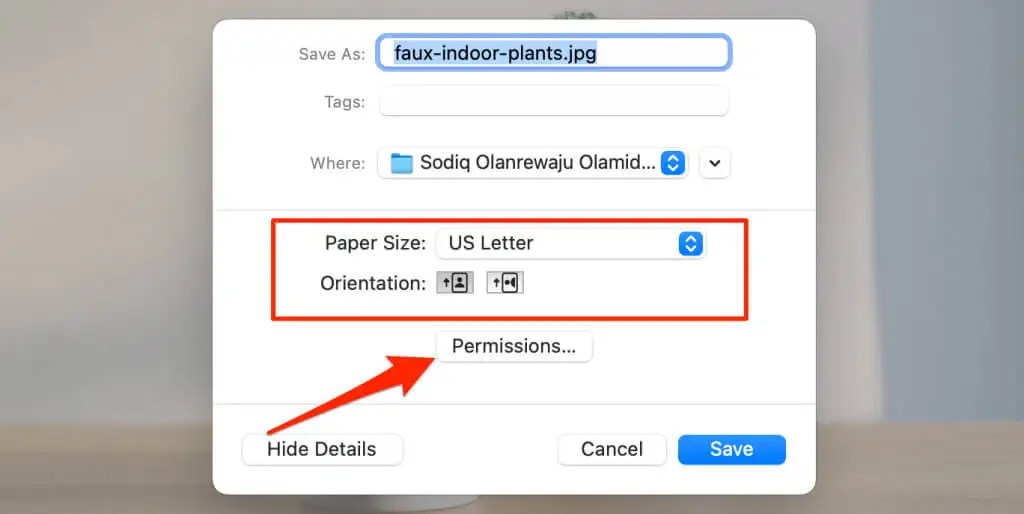
- macOS konvertiert das Bild oder Bild in eine PDF-Datei, wenn Sie auf die Schaltfläche Speichern klicken. Die ursprüngliche Bilddatei verbleibt auf Ihrem Computer.
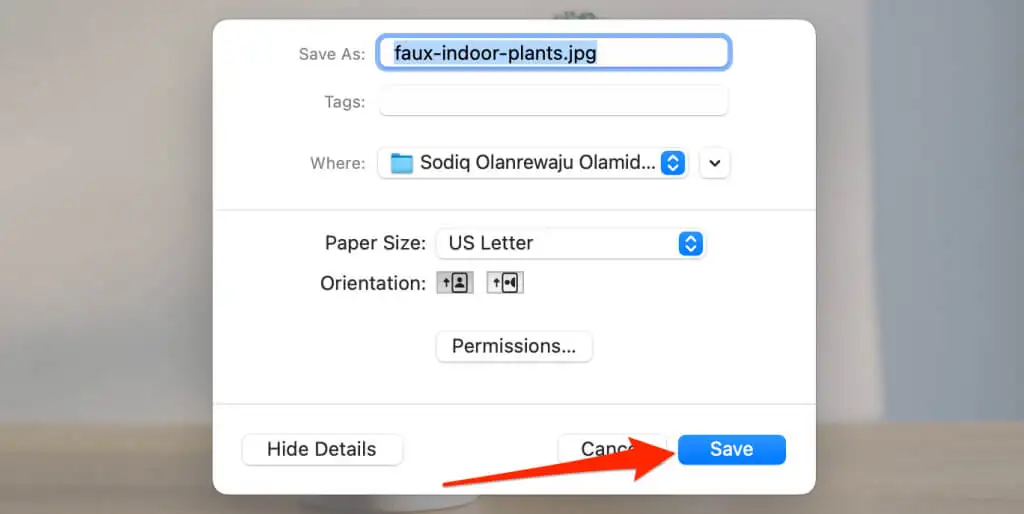
Konvertieren Sie Bilder mithilfe der Vorschau in PDF: Methode 2
Hier ist eine weitere Möglichkeit, ein Bild mit der Vorschau in ein PDF umzuwandeln. Öffnen Sie zunächst das Bild in der Vorschau und führen Sie die folgenden Schritte aus.
- Wählen Sie in der Menüleiste Datei und dann Exportieren aus.
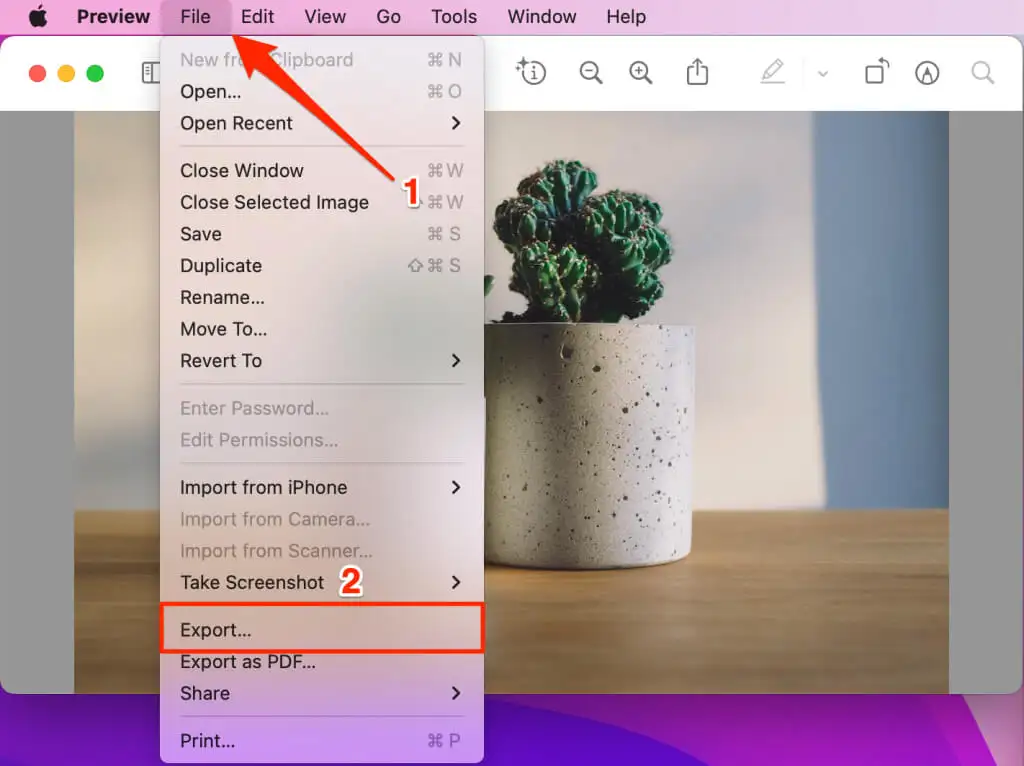
- Geben Sie den Namen der PDF-Datei in das Feld „Exportieren als“ ein und wählen Sie den Zielordner im Abschnitt „Wo“ aus. Erweitern Sie schließlich das Dropdown-Menü „Format“ und wählen Sie PDF .
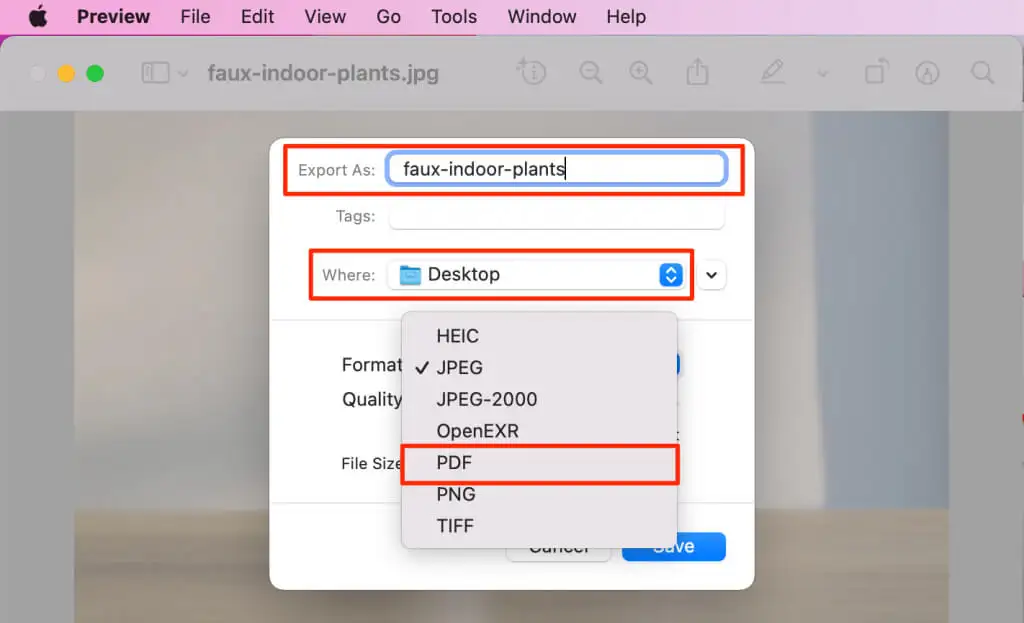
- Wählen Sie Berechtigungen aus, wenn Sie die PDF-Datei mit einem Passwort schützen oder unbefugte Änderungen und Vervielfältigungen verhindern möchten. Wählen Sie Speichern , um das Bild in ein PDF-Dokument zu konvertieren.
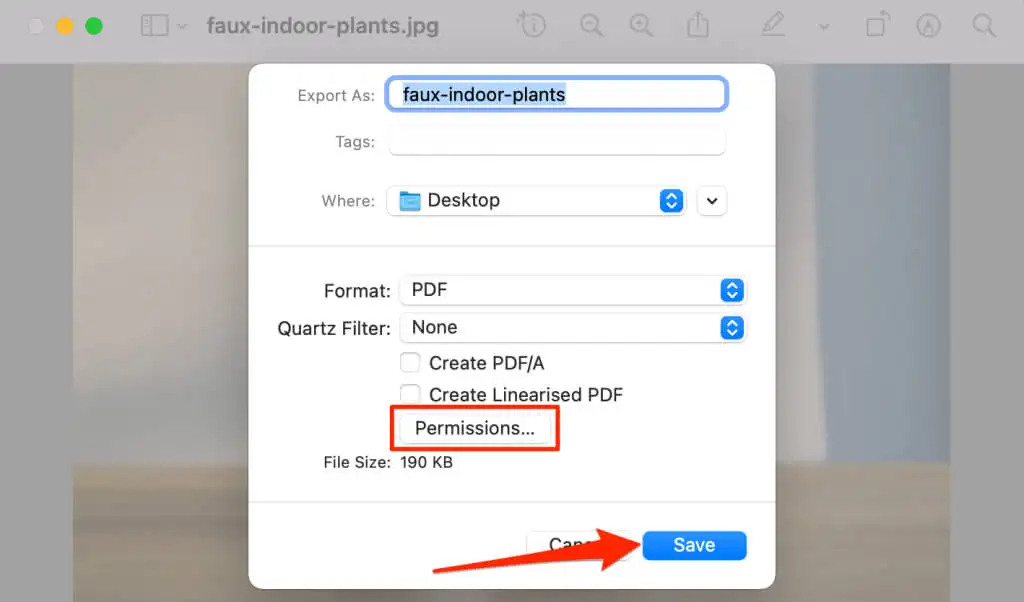
Speichern Sie Bilder mit dem macOS-Druckdienstprogramm als PDF-Dateien
Das Druckdienstprogramm in macOS kann Bilder als PDF-Dateien speichern. Sie können auf den PDF-Konverter zugreifen, indem Sie ein Bild aus der Vorschau drucken. Doppelklicken Sie auf das Bild, das Sie als PDF speichern möchten, und führen Sie die folgenden Schritte aus.
- Wählen Sie Datei in der Menüleiste und dann Drucken (oder drücken Sie Befehlstaste + P ), um das Druckdienstprogramm zu starten.
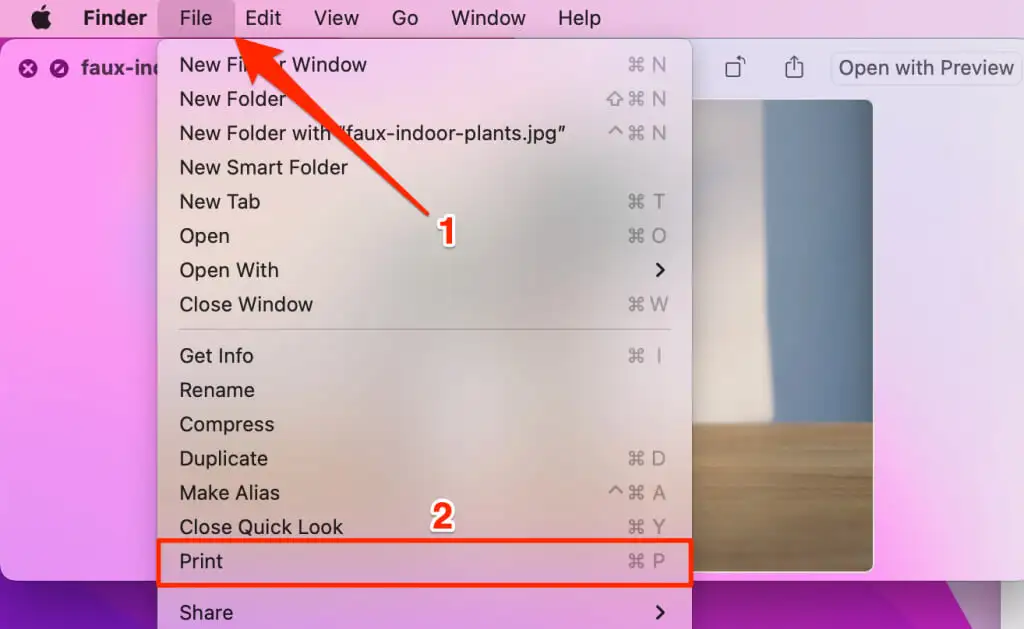
- Schalten Sie das Bild zwischen Hoch- und Querformat um und wählen Sie die PDF-Dropdown- Schaltfläche in der unteren Ecke des Druckdienstprogramms.
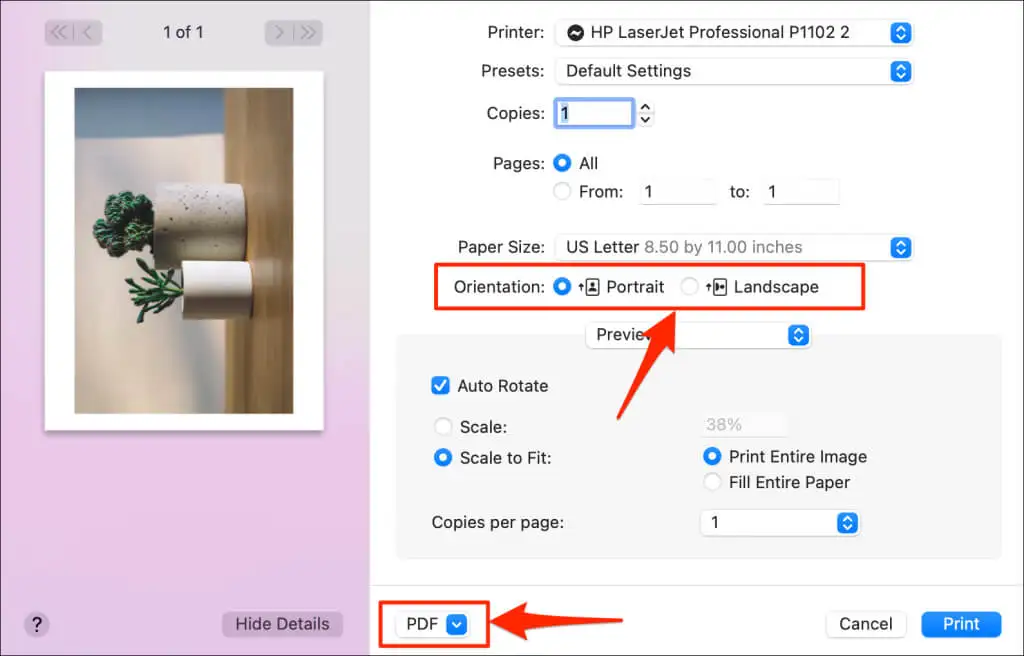
- Wählen Sie Als PDF speichern aus .
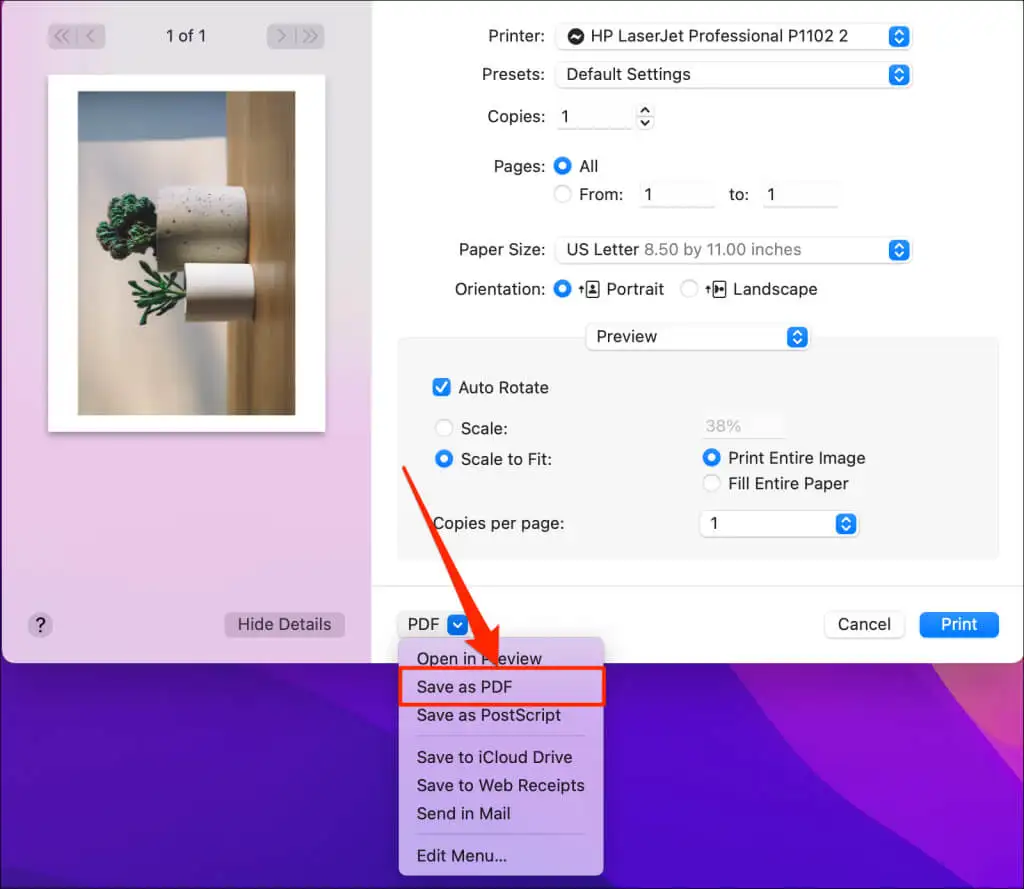
- Geben Sie in den Feldern „Speichern unter“ und „Titel“ einen Namen für die PDF-Datei ein. Löschen Sie das Bilddateiformat (z. B. .jpg, .png usw.) aus dem Dateinamen in beiden Feldern. Wählen Sie Speichern aus, um die PDF-Datei zu konvertieren und auf Ihrem Computer zu speichern.
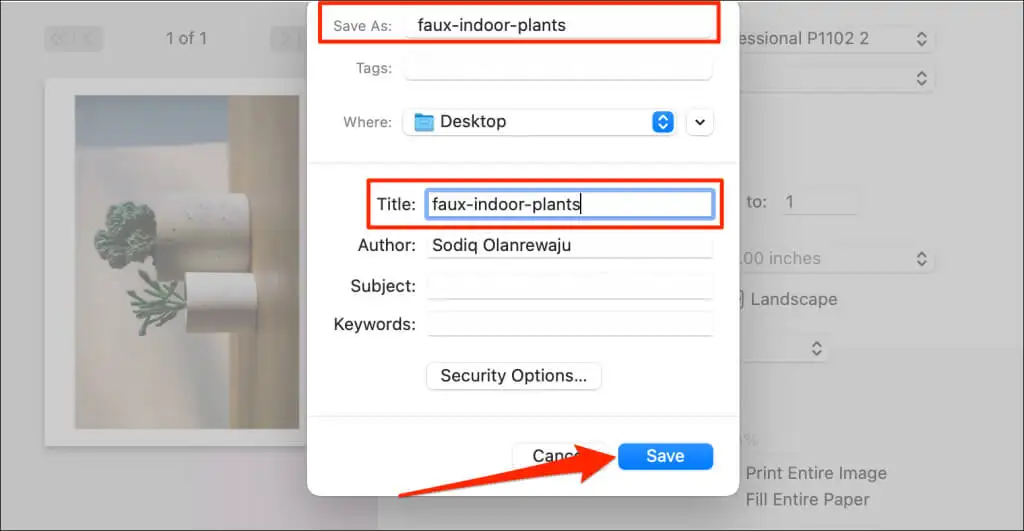
Bild als PDF in Windows speichern
Windows verfügt über ein „Microsoft Print to PDF“-Tool zum Konvertieren von druckbaren Dateien in digitale PDF-Formate. Befolgen Sie diese Schritte, um mit dem Tool Bilder auf Ihrem PC in PDF-Dateien umzuwandeln.
- Doppelklicken Sie auf das Bild oder Bild, das Sie in PDF konvertieren möchten. Dadurch wird die Datei in der Fotos-App geöffnet.
- Drücken Sie Strg + P , um das Windows-Druckdienstprogramm zu öffnen. Wählen Sie alternativ das Dreipunkt-Menüsymbol in der oberen rechten Ecke und dann Drucken aus.
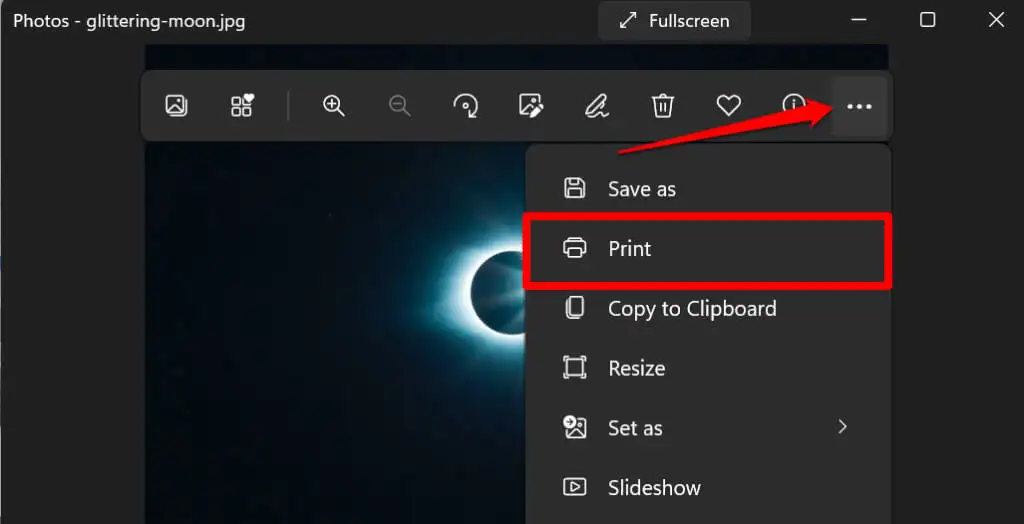
- Erweitern Sie das Dropdown-Menü Drucker und wählen Sie Microsoft Print to PDF aus .
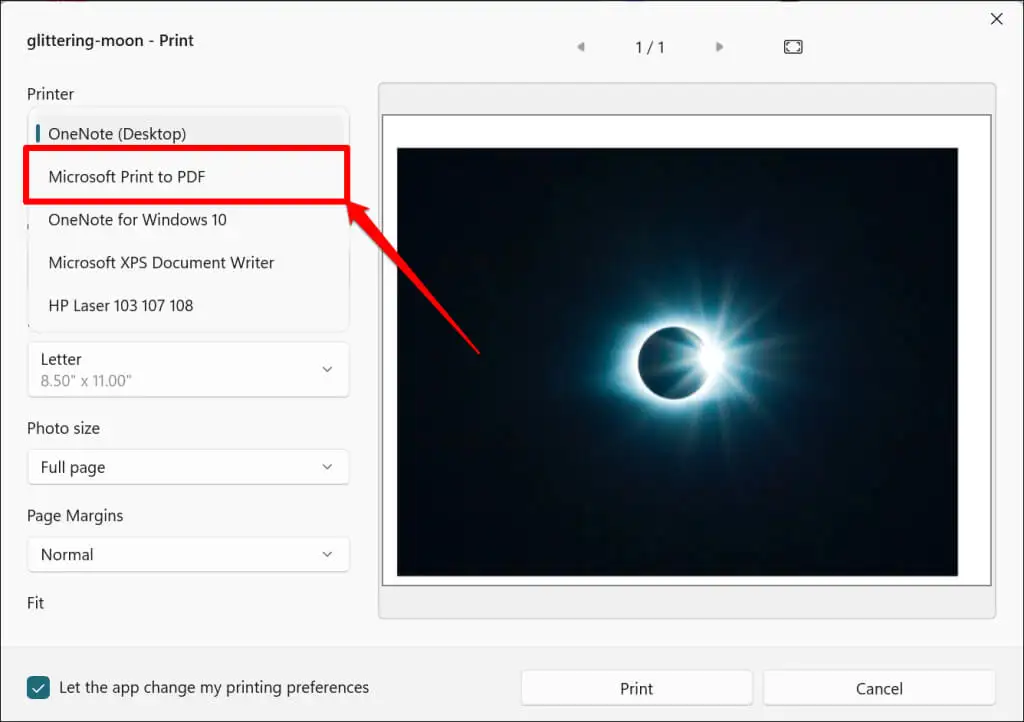
- Legen Sie die Ausrichtung oder das Papierformat der resultierenden PDF-Datei fest. Wählen Sie anschließend Drucken aus, um ein PDF-Dokument des Originalbilds zu erstellen.
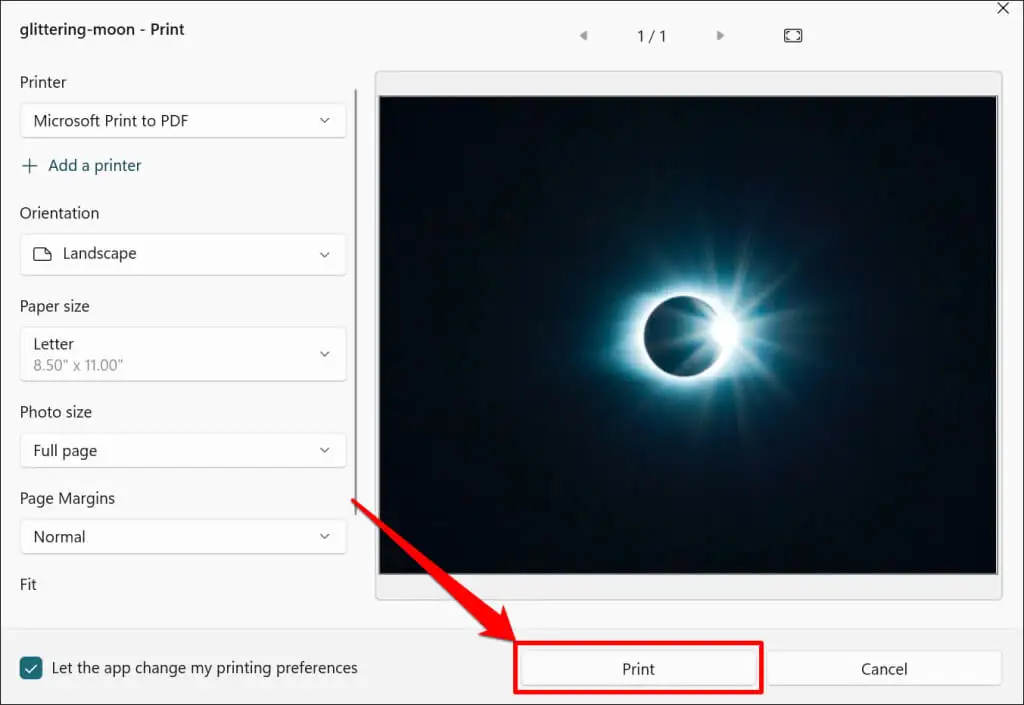
- Geben Sie einen Dateinamen für die PDF-Datei ein und wählen Sie Speichern .
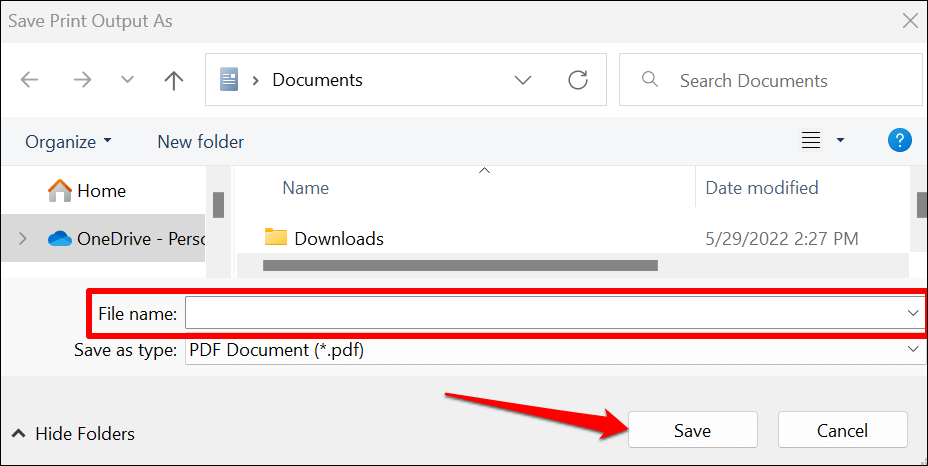
Im Gegensatz zu macOS verfügt das Dienstprogramm „Microsoft Print to PDF“ in Windows nicht über Sicherheitsfunktionen zum Kennwortschutz von PDF-Dateien. Sie können jedoch Programme oder Online-Tools von Drittanbietern verwenden, um den unbefugten Zugriff oder die Änderung der PDF-Datei zu verhindern. Weitere Informationen finden Sie in unserem Tutorial zum Passwortschutz von Dokumenten in Windows.

Bild als PDF auf iPhone und iPad speichern
Sie können Bilder über die App „Fotos und Dateien“ auf iOS- und iPadsOS-Geräten in PDF-Dateien konvertieren.
Speichern Sie ein Bild als PDF in der Fotos-App
- Öffnen Sie die Fotos-App und wählen Sie das Bild aus, das Sie konvertieren möchten.
- Tippen Sie auf das Teilen -Symbol in der unteren linken Ecke und wählen Sie Drucken im Teilen-Menü.
- Tippen Sie auf Drucken , um das Bild in ein PDF-Dokument zu konvertieren.
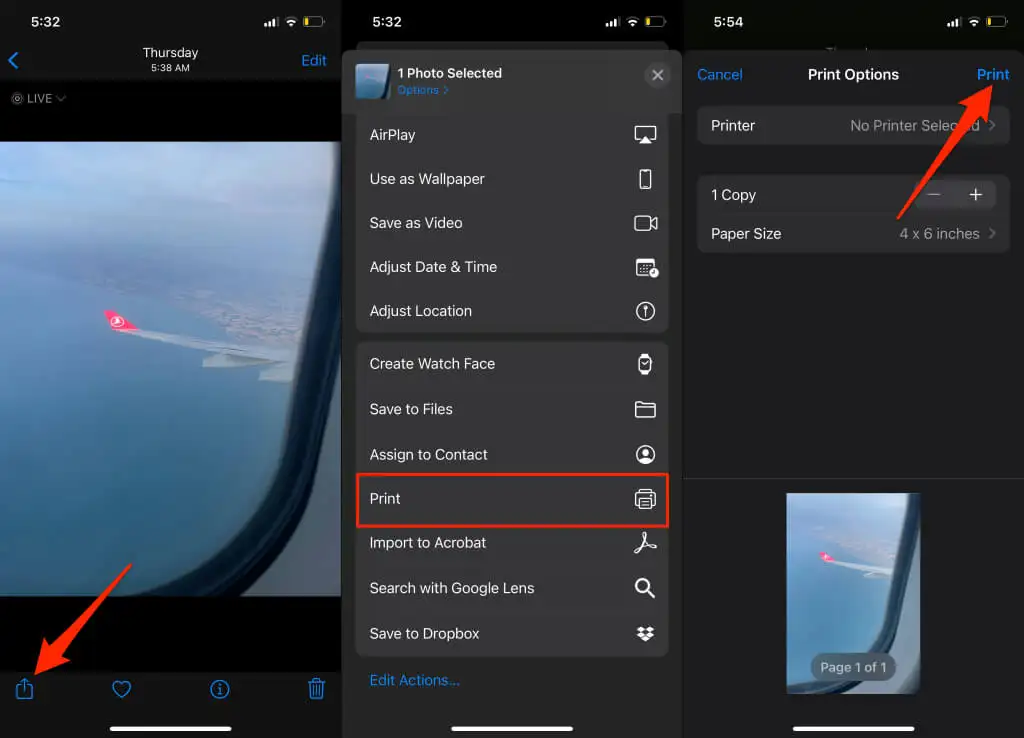
- Wählen Sie In Dateien speichern, um die konvertierte PDF-Datei im Speicher Ihres iPhones zu speichern.
- Benennen Sie die Datei um, wählen Sie Ihren bevorzugten Zielordner aus und tippen Sie auf Speichern .
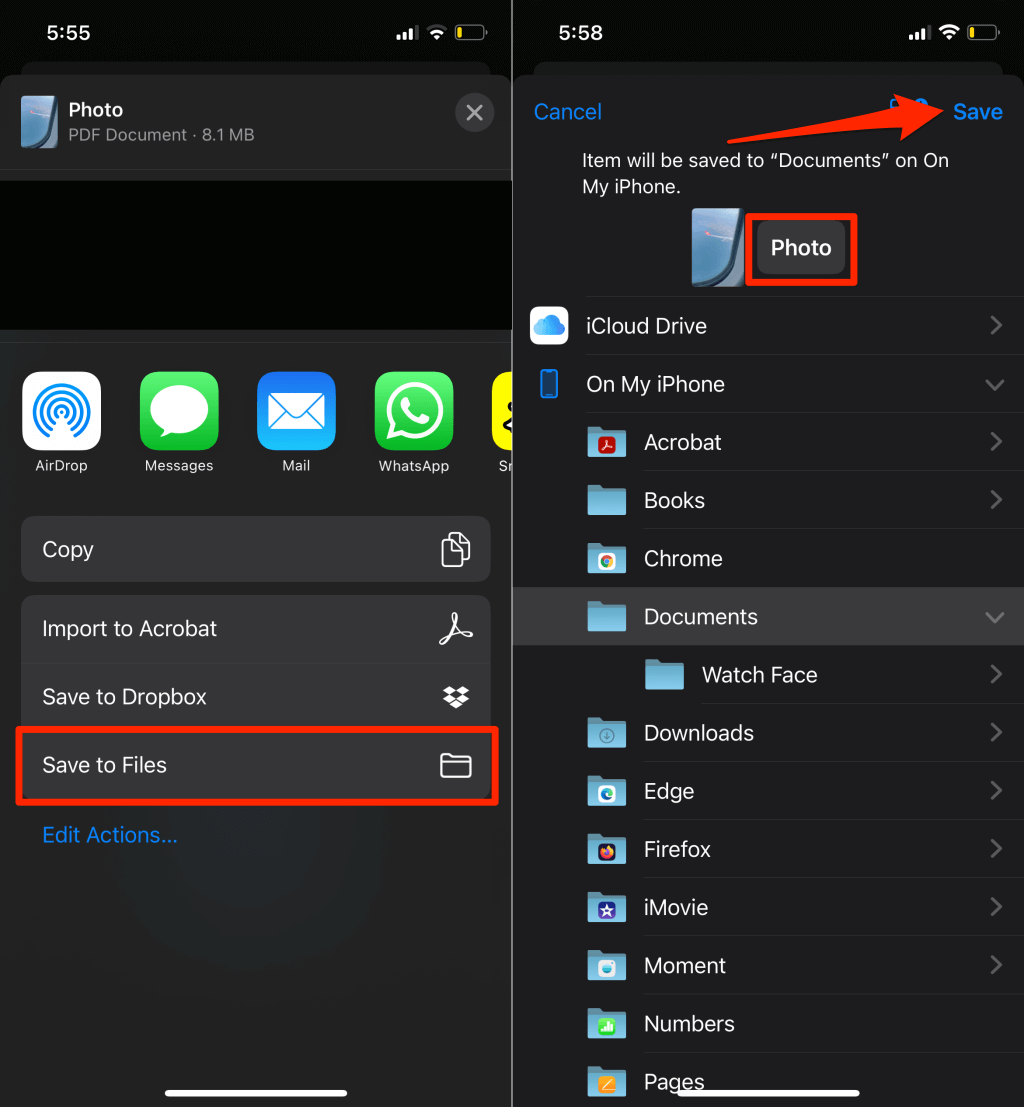
Speichern Sie ein Bild als PDF in der Datei-App
- Öffnen Sie die Fotos -App, wählen Sie das Bild aus, das Sie konvertieren möchten, und tippen Sie auf das Teilen-Symbol .
- Wählen Sie In Dateien speichern aus .
- Benennen Sie das Bild um (falls Sie möchten), wählen Sie Ihren bevorzugten Ordner aus und tippen Sie auf Speichern .
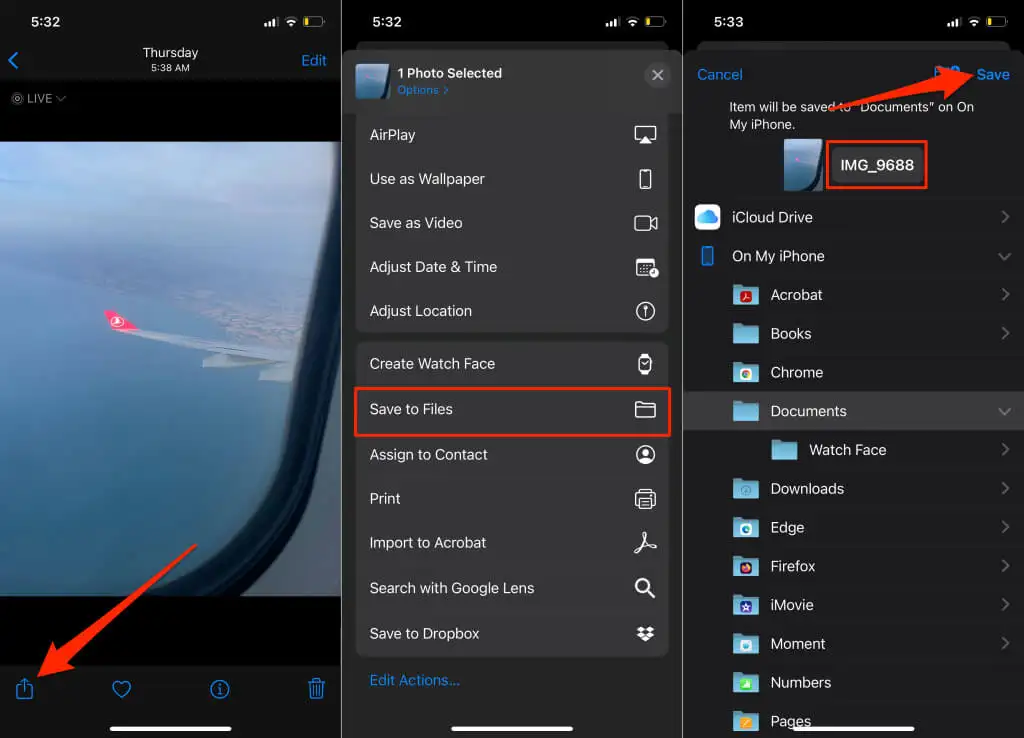
- Öffnen Sie die Dateien-App und suchen Sie die Bilddatei, die Sie gerade gespeichert haben. Tippen und halten Sie die Bilddatei und wählen Sie im Kontextmenü PDF erstellen .
- iOS erstellt eine PDF-Datei mit demselben Namen wie die ursprüngliche Bilddatei.
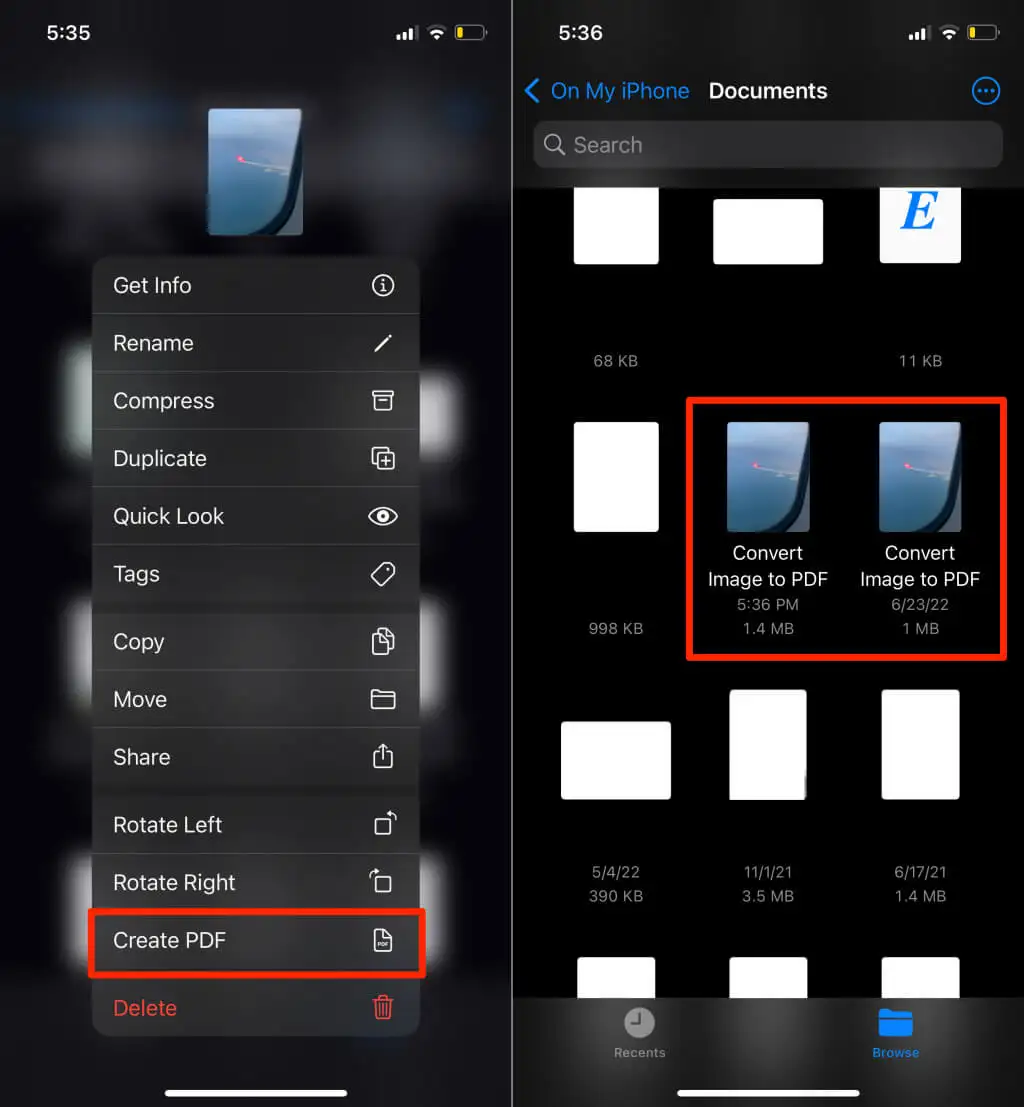
Die neu erstellte PDF-Datei und das Originalbild haben ähnliche Miniaturansichten, aber Sie können immer überprüfen, welches der Lookalikes ein PDF-Dokument ist. Tippen und halten Sie eine der Dateien und wählen Sie Informationen abrufen . Sie sollten das Dateiformat auf der Infoseite sehen.
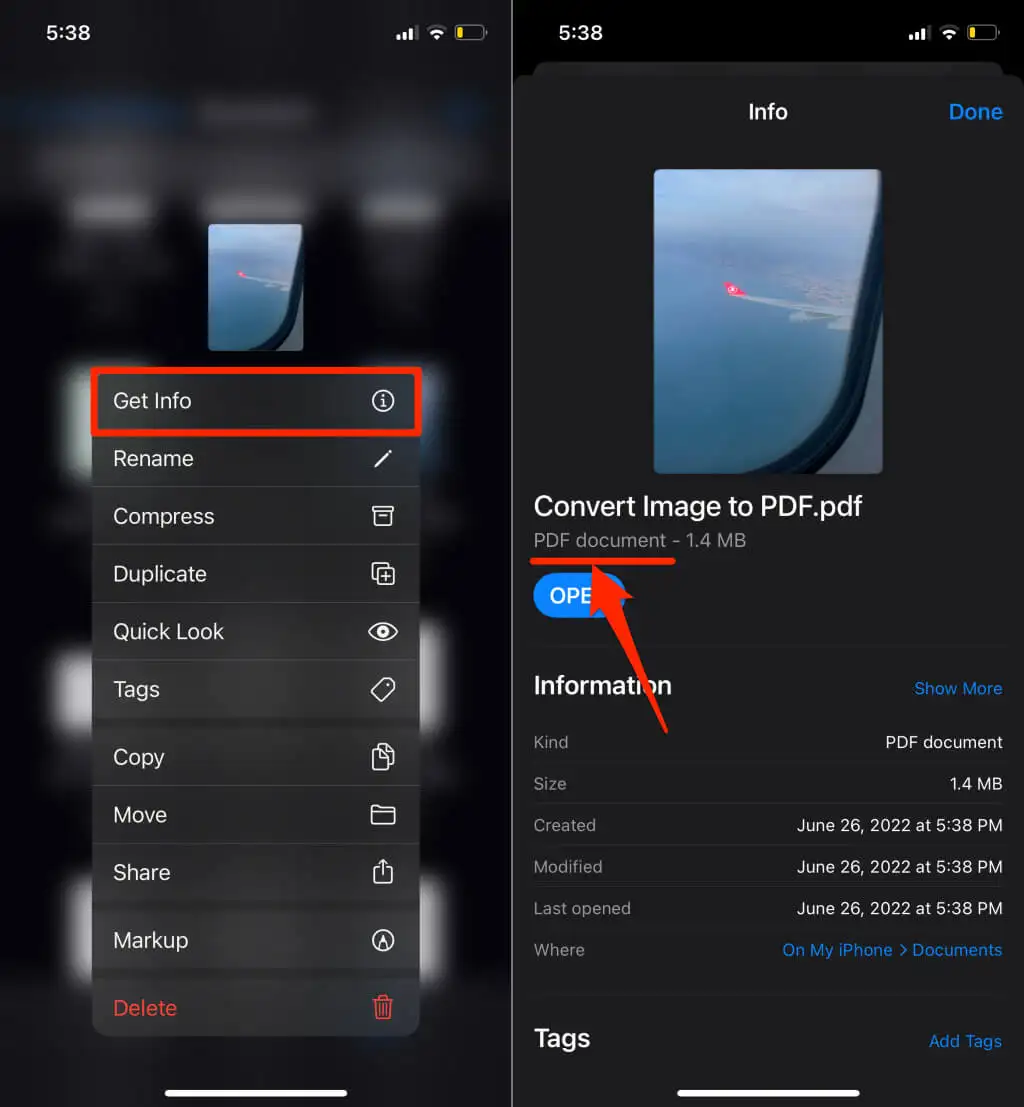
Bild als PDF in Android speichern
Android verfügt über einen integrierten PDF-Generator, der Bilder in verschiedenen Formaten (JPEG, PNG, TIFF usw.) in PDF-Dateien umwandelt. Führen Sie die folgenden Schritte aus, um ein Bild als PDF auf Ihrem Android-Gerät zu speichern.
Hinweis: Die folgenden Schritte können je nach Marke, Modell oder Betriebssystemversion Ihres Android-Geräts variieren.
- Öffnen Sie das Bild in der Google Files-App oder in der Standard-Bildbetrachtungs-App Ihres Geräts.
- Tippen Sie auf das Teilen- Symbol und wählen Sie Drucken aus.
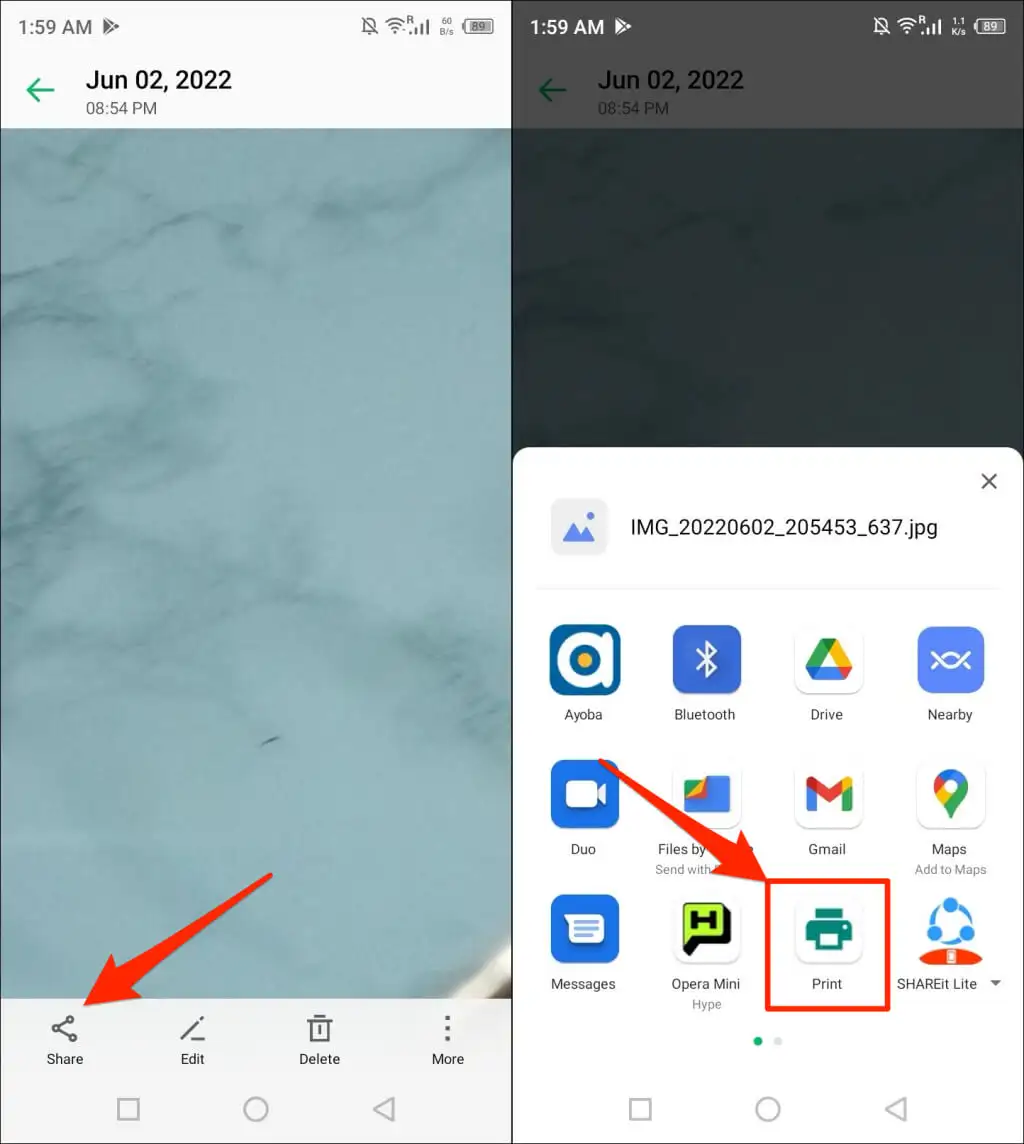
Überprüfen Sie das Bildmenü, wenn Sie im Menü „Teilen“ keine Option „Drucken“ finden. Tippen Sie auf das Menüsymbol in der oberen oder unteren Ecke des Bildbetrachters.
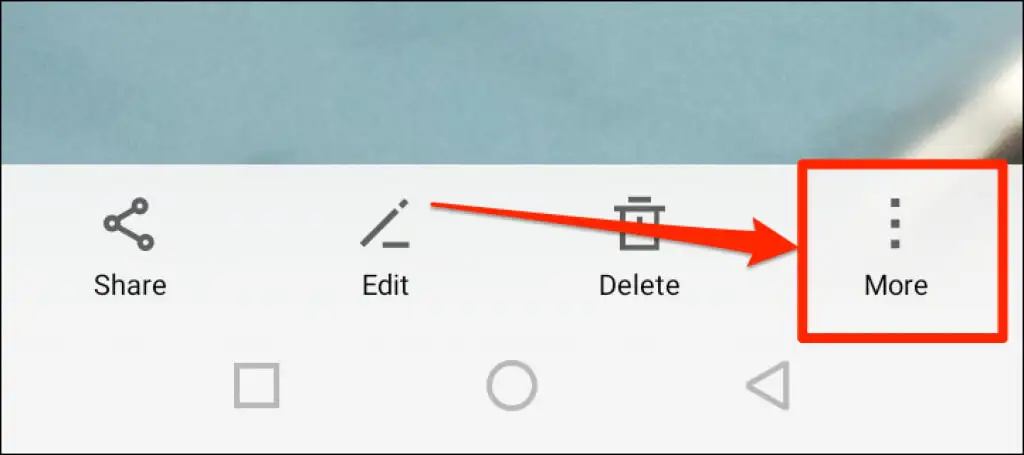
- Tippen Sie auf das Dropdown-Symbol Drucker auswählen und wählen Sie Als PDF speichern aus .
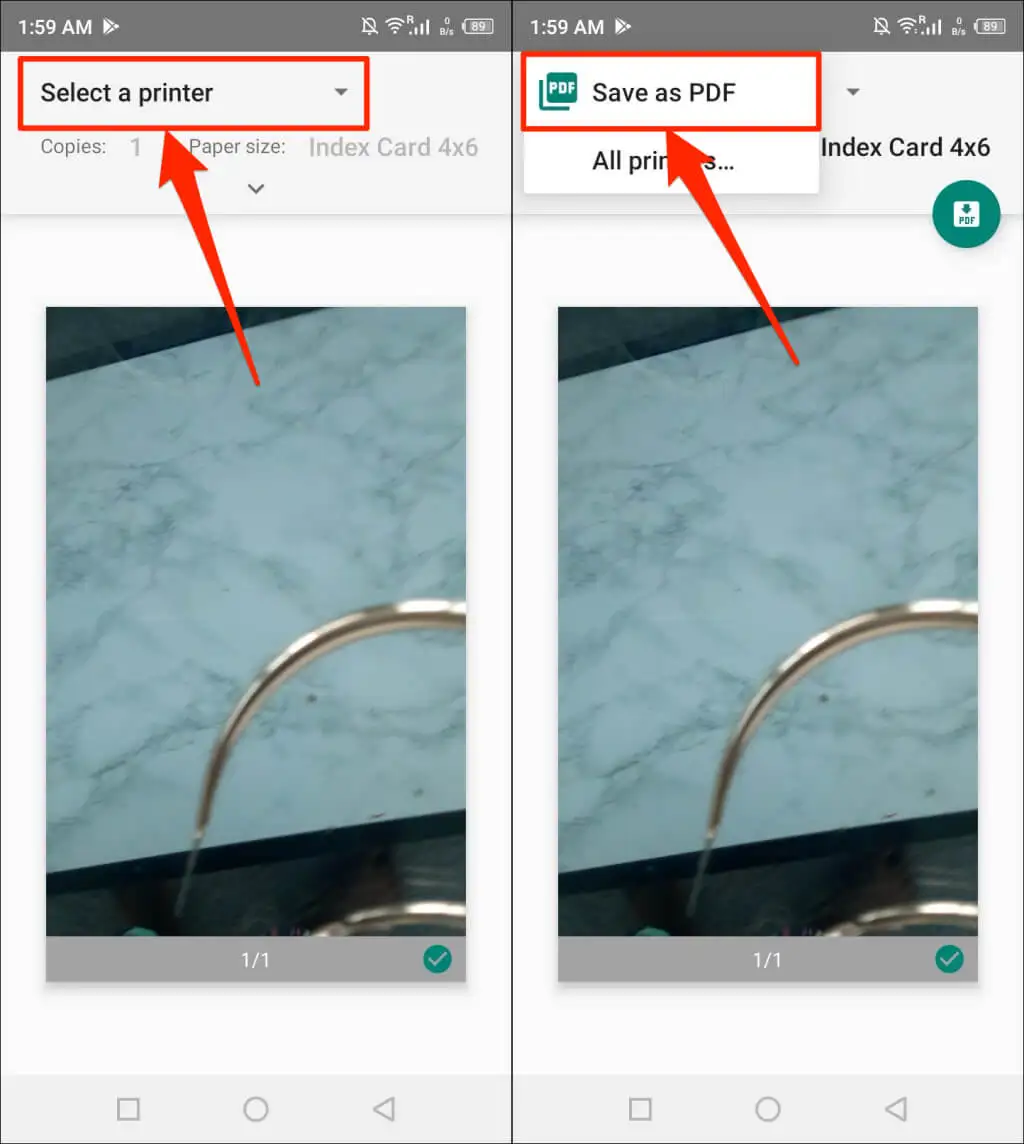
- Tippen Sie auf das Speichern- oder PDF -Symbol, um fortzufahren.
- Benennen Sie die PDF-Datei und tippen Sie auf Speichern .
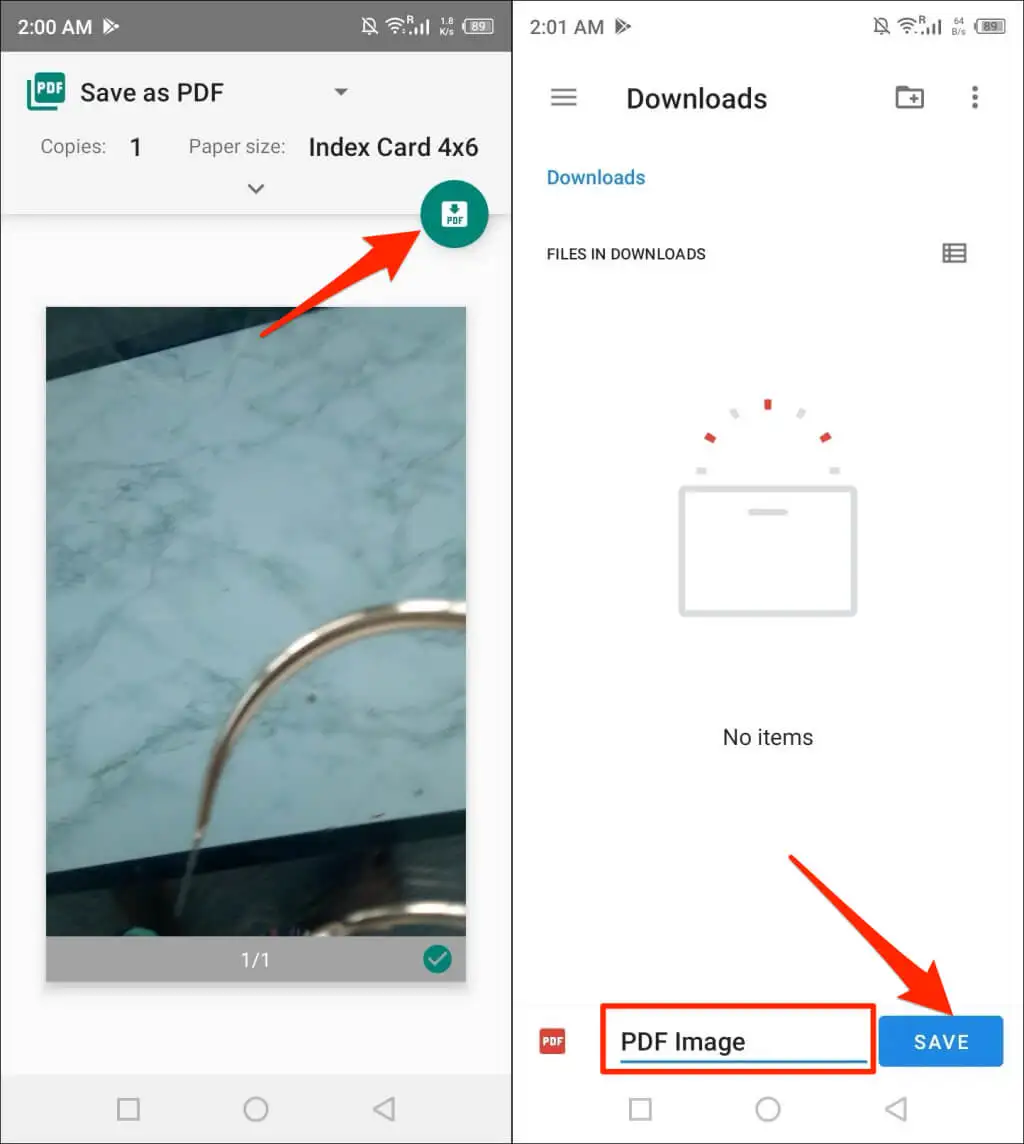
Konvertieren Sie Bilder mit Online-Tools in PDF
iLovePDF und SmallPDF sind zwei kostenlose und seriöse Bildkonvertierungstools, die im Internet verfügbar sind. Adobe hat auch einen kostenlosen Online-Bildkonverter, mit dem Sie bei Bedarf auch mehrere JPEG-Dateien bearbeiten, komprimieren oder zusammenführen können.
Sie benötigen nur einen mobilen oder Computer-Webbrowser, eine Internetverbindung und das Bild, das Sie konvertieren möchten. Das Konvertieren von Bildern in PDF mithilfe von Online-Tools umfasst ein dreistufiges Verfahren:
- Besuchen Sie die Website des Online-Bild-zu-PDF-Konverters in Ihrem Browser.
- Laden Sie die Bilddatei hoch, die Sie in PDF konvertieren möchten. Wählen Sie die Schaltfläche „ Konvertieren “, „ Speichern “ oder „In PDF konvertieren “ – je nachdem, welches Tool Sie verwenden.
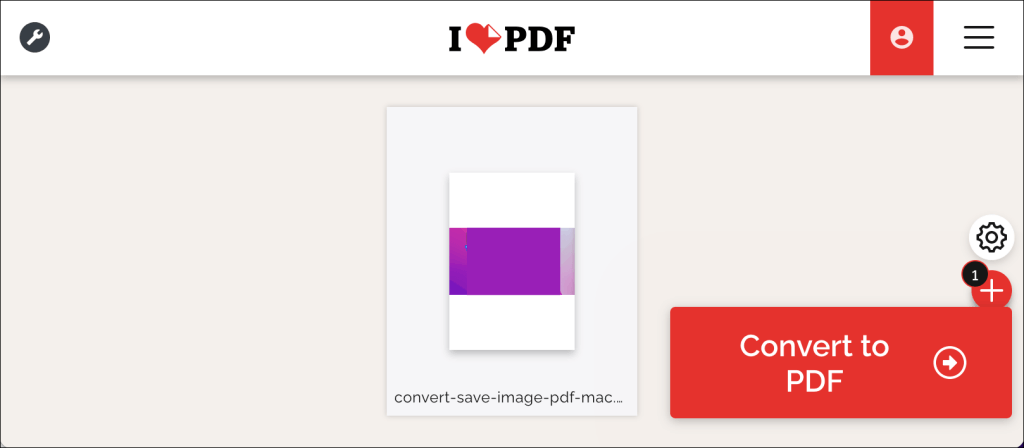
- Laden Sie die konvertierte PDF-Datei auf Ihren Computer oder Ihr Smartphone herunter. Möglicherweise finden Sie auch Optionen zum Freigeben von Dateien, um die PDF-Datei in Cloud-Speicherkonten zu speichern.
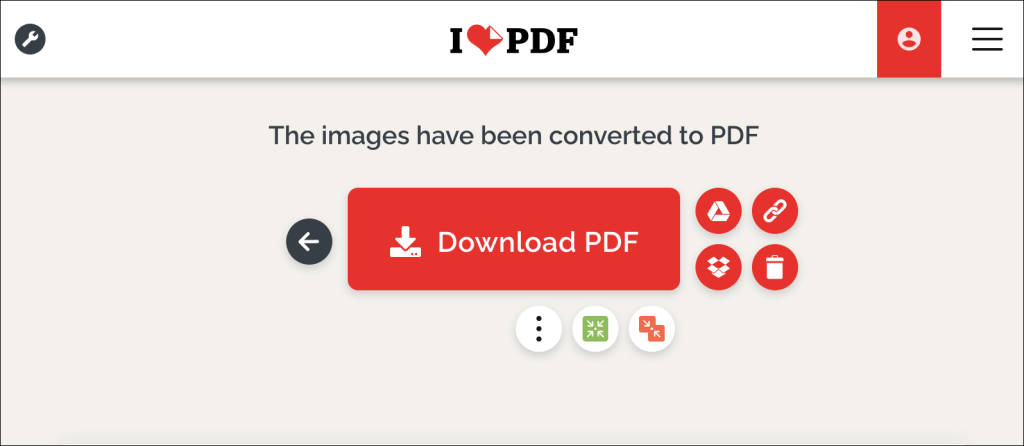
„PDF“ Ihre Bilder und Bilder
Das Konvertieren einer einzelnen Bilddatei in eine PDF-Datei ist unkompliziert. Das Kombinieren mehrerer Bilder in einer einzigen PDF-Datei ist ein anderes Ballspiel, aber es ist auch einfach. Eine Schritt-für-Schritt-Anleitung finden Sie in unserem Tutorial zum Konvertieren mehrerer Bilder in PDF-Dateien.
